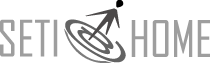
- Introduction
- La majeure partie des paramétrages se fait en ligne dans votre profil et c'est BOINC qui gère le stock de Work Units pour que votre machine ne soit pas à cours de travail.
- Vous pouvez faire fonctionner plusieurs projets sur votre machine et même en parallèle si vous disposez d'une machine multiprocesseur, HyperThread ou X2.
- La gestion des crédits n'est plus la même, au lieu de fonctionner par Work Unit, c'est le temps de calcul qui est récompensé. Votre score SETIclassic apparaîtra donc dans votre profil mais le score BOINC part de 0.
- Les équipes francophones (France, HFR, BZH, Kirass, etc.) se sont regroupées dans "L'Alliance Francophone", sans perdre leur identité grâce à un système de miniteams (des sous-équipes de l'équipe L'Alliance Francophone). C'est donc cette équipe que nous vous inviterons à rejoindre au cours de ce guide.
- Votre machine doit pouvoir être reliée à Internet (même irrégulièrement)
Ce guide a pour but de vous faciliter le passage de la première version de SETI, Seticlassic à SETIBOINC. Le mode de fonctionnement d'un projet sous BOINC est différent de celui que vous avez connu jusqu'à présent avec SETIclassic :
Tous les sites des projets BOINC sont construits selon le même plan donc une fois que vous aurez saisi le fonctionnement du projet SETI, vous pourrez facilement vous lancer dans tout projet utilisant la plateforme BOINC.
Bonne migration
Si vous ne souhaitez pas récupérer votre compte SETIclassic, passez directement à la partie "Installation de BOINC".
Rendez-vous sur le site de SETIBOINC : http://setiathome.berkeley.edu

Et cliquez sur "activez-le" :

La page d'activation du compte SETIclassic vous offre plusieurs possibilités

- L'adresse e-mail utilisée pour le compte SETIclassic est encore valide : il vous suffit de renseigner le champ et un compte SETIBOINC relié à votre compte SETIclassic sera créé.
- L'adresse e-mail utilisée pour le compte SETIclassic n'est plus valide : saisissez une adresse e-mail valide ainsi que votre mot de passe SETIclassic. Si vous ne vous en souvenez plus cliquez sur "try this form"
- Vous avez créé un compte SETIBOINC sans le lier à votre compte SETIclassic : saisissez l'adresse e-mail du compte SETIBOINC ainsi que l'"Account key" correspondante puis votre mot de passe SETIclassic.

Collez le contenu du fichier user_info.sah de votre répertoire SETIclassic.
Si cette opération échoue vous serez obligé de créer un nouveau compte SETIBOINC sans le lier à votre compte SETIclassic
Vous recevrez un mail contenant l'URL du projet et votre Account Key

Allez sur la page "Your Account" du site SETIBOINC. Vous accédez à la page de login pour accéder à votre compte.

Il faut tout d'abord créer un mot de passe qui sera utilisé par BOINC et qui vous facilitera l'accès ultérieur à vos paramètres. Cliquez donc sur "Change password"


Saisissez l'Account key qui vous a été fournie et choisissez un mot de passe.
Une page confirme que votre mot de passe a bien été pris en compte

Vous pouvez maintenant vous logger en utilisant le mot de passe nouvellement créé sur la page "Your Account".
Vous avez alors accès aux différents paramètres qui vous permettent de personnaliser le fonctionnement du projet sur vos machines. Vous trouverez plus de détails ICI.
Nous allons nous intéresser plus particulièrement à l'aspect "Equipe" du projet.
Sous SETIclassique les setiseurs francophones étaient éparpillés dans une multitude de "petites" équipes (France, BZH, HFR pour ne citer que les plus connues). Au début de l'ère BOINC ces équipes se sont concertées pour s'unir (sans perdre leur identité) dans une seule équipe qui par conséquent serait compétitive face aux poids lourds venus d'Allemagne, de République Tchèque ou des USA.
Pour faire partie de L'Alliance Francophone 2 éléments sont pris en compte :
- Votre nom dans les projets : pour que chaque équipe puisse conserver son identité tout en faisant partie d' L'alliance Francophone, un système de "miniteams" (ou sous-équipe de L'Alliance Francophone) a été créé. Votre appartenance à une miniteam est symbolisée par un tag devant votre pseudonyme (qui n'est pas obligatoire bien sûr). Vous pouvez faire partie d'autant de miniteams que vous le souhaitez, il faut simplement respecter une syntaxe spéciale pour être prise en compte par le système de statistiques de L'Alliance Francophone
- Le tag est délimité par des crochets []
- Il commence par AF (Alliance Francophone)
- Puis > qui signale le nom d'une autre miniteam
- Puis France pour la miniteam France
- Puis > qui signale le nom d'une autre miniteam
- Puis EST pour la miniteam EST dont le QG se situe ici

- Puis > qui signale le nom d'une autre miniteam
- Puis le nom d'une région
- Puis un espace (ou pas : il faut simplement être cohérent si vous vous inscrivez à plusieurs projets)
- Puis un pseudo
- Rejoindre l'équipe "L'Alliance Francophone" avec votre compte :
Prenons un tag comme exemple :
[AF>France>Est>Nom-De-Région] toto

Dans la page de votre compte cliquez sur "find a team"


Cliquez sur "All teams" (L'Alliance Francophone est dans le top 10

Cliquez sur "L'Alliance Francophone" (le "L'" est important)

Cliquez sur "Join"

puis cliquez sur "Join team".
Une page confirme que vous avez bien rejoint l'équipe

Commencez par télécharger la dernière version sur http://boinc.berkeley.edu/download.php

puis lancez l'installation

Cliquez sur "Next>"

Acceptez l'accord de licence (BOINC est en GPL ![]() ) puis cliquez sur "Next>"
) puis cliquez sur "Next>"

Choisissez un répertoire d'installation puis cliquez sur "Next>".

Choisissez le mode de fonctionnement de BOINC sur la machine :
- Single-User Installation : Boinc fonctionne uniquement lorsque vous êtes loggé sur votre machine et vous seul pouvez le paramétrer
- Shared Installation : BOINC fonctionne lorsque tout utilisateur de la machine est loggé et tout utilisateur de la machine peut le paramétrer
- Service Installation : BOINC fonctionne en tant que service, même si personne n'est loggé. Vous seul pouvez le paramétrer et aucun graphique n'est affiché
Cliquez sur "Next>"

Si vous avez choisi l'un des 2 premiers modes de fonctionnement vous pouvez utiliser BOINC comme économiseur d'écran (ce que nous vous déconseillons car les cycles CPU dépensés pour afficher des images sont perdus pour le projet) et le lancer automatiquement à l'ouverture de session.
Cliquez sur "Next>"

BOINC est prêt à s'installer
Cliquez sur "Install"


Cliquez sur "Finish" pour terminer l'installation et lancer BOINC
Au cours des étapes suivantes, si votre firewall est en mode interactif, vous aurez des alertes concernant 2 applications : boincmgr.exe et boinc.exe.


Il faut bien entendu les laisser communiquer. D'une manière générale, boincmgr.exe, le BOINCManager, communique avec boinc.exe (en local ou sur une autre machine). C'est par cette interface que vous dialoguez avec boinc.exe pour lui demander de s'attacher, de se détacher, de suspendre ou recommencer un projet, d'autoriser ou mettre en suspens l'accès au réseau ou les calculs.
boinc.exe quant à lui dialogue avec les serveurs des projets auxquels vous participez, tient à jour les applications de calcul et gère votre stock de Work Units.
Dans le BOINCManager, cliquez sur "Projets">"Rejoindre un projet"

Cliquez sur "Suivant>"

Saisissez l'URL du projet (qui vous a été fournie dans le mail de confirmation de l'activation de votre compte)
Cliquez sur "Suivant>"

Boinc communique avec les serveurs du projet. S'il n'y parvient pas, il suppose que vous utilisez un proxy et vous propose de le paramétrer

Si cette fenêtre apparaît et que vous n'utilisez pas de proxy, c'est probablement que votre firewall refuse l'accès à Internet à BOINC, faites donc le nécessaire pour l'autoriser à communiquer.
Cliquez sur "Suivant>"
- Vous disposez d'un compte ou l'activation par votre ancien compte SETIclassic s'est déroulé sans encombres :
Choisissez "Utiliser un compte existant"

Saisissez l'adresse e-mail utilisée pour votre compte ainsi que le mot de passe que vous avez défini.
Cliquez sur "Suivant>"

BOINC s'attache au projet et récupère vos paramètres.

Cliquez sur "Finir" pour terminer l'attachement au projet. - Vous ne disposez pas d'un compte ou l'activation par votre ancien compte SETIclassic a échoué :
Choisissez "Créer un nouveau compte"

Saisissez une adresse e-mail valide et choisissez un mot de passe.
Cliquez sur "Suivant>"

BOINC s'attache au projet et crée votre compte.

Cliquez sur "Fin" pour terminer l'attachement au projet. Votre navigateur s'ouvre alors pour vous permettre de finaliser la création de votre compte.

Saisissez un nom, votre pays et votre code postal et cliquez sur "OK"

Vous pouvez accéder aux paramètres de votre compte qui seront pris en compte par BOINC sur votre machine à sa prochaine communication avec les serveurs du projet.
Rendez-vous dans la section "Rejoindre L'Alliance Francophone" de ce guide pour en savoir plus sur l'équipe "L'Alliance Francophone" que nous vous conseillons de rallier.

Lorsque vous serez passé par toutes les étapes vous concernant dans ce guide, le projet SETI devrait apparaitre dans l'onglet projets, des Work Units devraient progressivement apparaitre dans l'onglet Travail et les différents flux réseau impliqués dans l'onglet Transferts.
N'hésitez pas à utiliser le forum si vous avez des questions ![]()
FCCPU ! ![]()
Article réalisé et/ou mis à jour par les membres du forum de l'équipe EST


